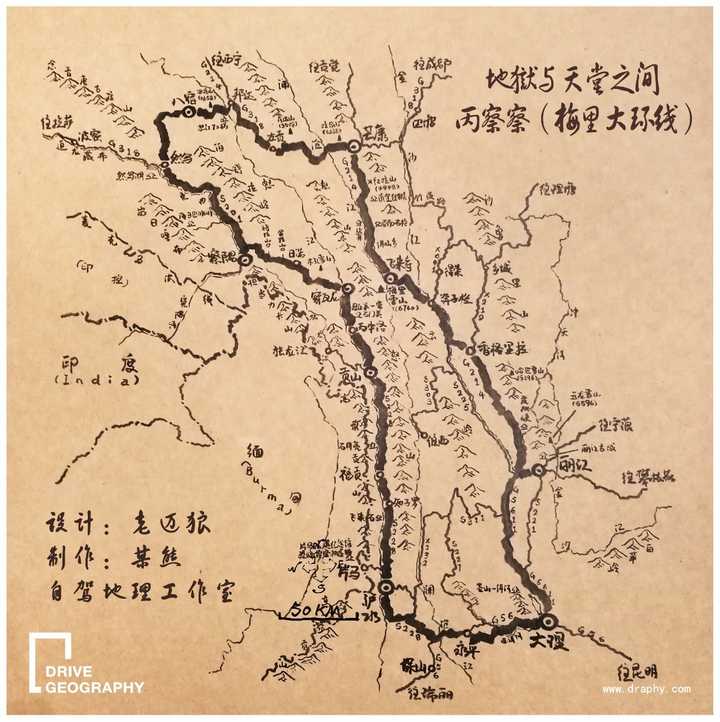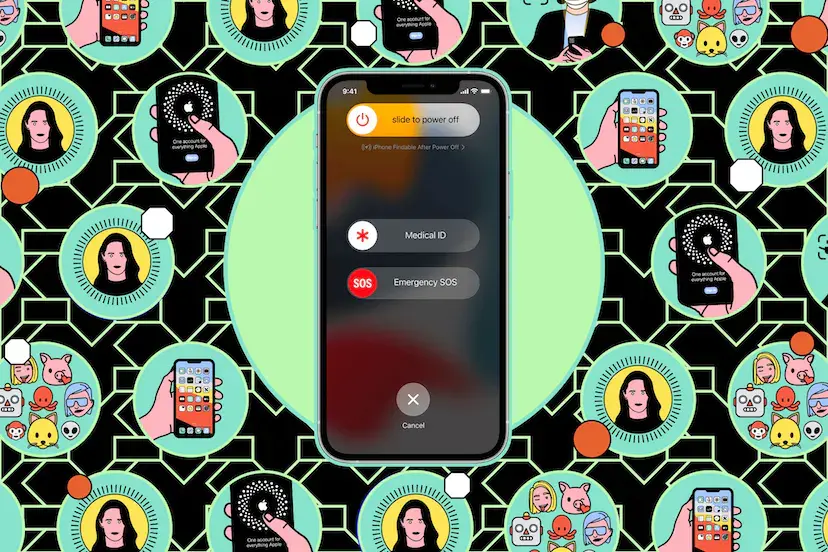
文章插图
尽管有大量关于如何处理网络和社交媒体上的攻击和侵犯隐私行为的书面和广播,但现在人们越来越关注帮助人们在家中和世界各地保持安全 。苹果iPhone提供的两项功能-其中一项刚刚在iOS 16中引入-可以帮助那些可能需要与危险人群或情况隔离的人:安全检查和紧急SOS 。
安全检查
iOS 16最重要的新功能之一是安全检查,专门针对那些发现自己在家中处于困难或虐待状况的人 。朋友和合作伙伴共享各种应用程序和功能(如照片、日历和位置等)非常常见 。不幸的是,这些有用的工具可能会被滥用,如果错误的人获得访问权限,或者夫妻分开 。安全检查将允许您切断部分或所有连接,这样您将不再被跟踪 。据苹果称,不再共享的数据包括位置信息、家庭数据、相册等信息 。

文章插图
使用安全检查:
转到设置>隐私和安全>安全检查 。您将看到两个功能:紧急重置和管理共享和访问 。
如果您需要立即切断对账户的访问,请选择紧急重置 。可能会要求您提供一个面部ID或其他ID来访问它 。点击启动紧急复位,引导您快速完成保护您的数据不受他人和应用程序影响、更改您的Apple ID以及添加或删除紧急联系人的过程 。
要对您想要关闭的特定人员和/或应用程序进行更仔细地审查,请选择管理共享和访问 。同样,您可能需要一个ID 。点击继续按钮,系统将引导您调整与谁共享应用程序,哪些应用程序可以访问您的数据,哪些设备使用您的Apple ID登录,以及哪些电话号码用于验证您的帐户 。您还将被询问是否要更新Apple ID密码、添加或删除紧急联系人或更新设备密码 。
请注意,在安全检查的每一页上,右上角的aQuick Exitlink会立即将您移回主页(以防您怀疑有人在您使用该功能时正在观看) 。

文章插图
紧急求救
紧急SOS允许您通过按住侧面按钮和其中一个音量按钮或按下侧面按钮五次来进行紧急呼叫 。
转到设置>紧急SOS 。
按下5次,通过切换保持呼叫或呼叫来激活紧急SOS 。在任何一种情况下,当您执行所选操作时,都会出现倒计时和警报声 。之后,将调用紧急服务 。您还可以选择一个紧急联系人,以便在紧急SOS激活时发出警报 。
选择设置>紧急SOS>设置健康状态下的紧急联系人 。
【教你正确使用iPhone的紧急功能 苹果紧急联系人怎么用】您将被带到医疗身份页面;点击创建医疗ID,向下滚动至紧急联系人,然后单击添加紧急联系人 。然后,您可以从联系人列表中选择一个人 。
推荐阅读
- 酒精灯的使用方法,酒精灯的使用方法三年级
- 作业 水的化学方程式,5.2《如何正确书写化学方程式》
- 教你一键升级微信最新版本 苹果手机怎么更新微信
- 葡萄酒为什么要用木塞呢
- 苏泊尔球釜电饭煲使用方法,苏泊尔球釜电饭煲使用说明书
- 佳能数码相机使用说明 佳能a3000is参数
- 教你win一键启动pe模式 电脑怎么进入pe模式
- 教你一键开通悟空问答收益 今日头条悟空问答怎么赚钱
- 王者荣耀设置怎么调才能上王者 教你躺赢上王者段位
- 教你?1分钟整体迁移到新手机 旧苹果数据导入新苹果手机上